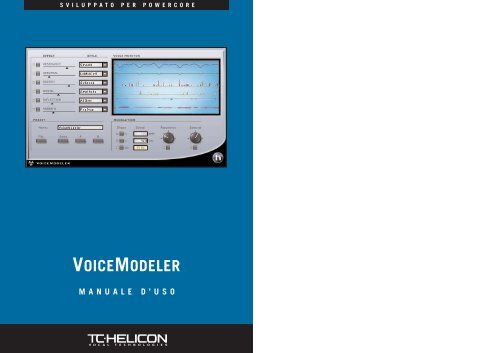VOICEMODELER - TC Electronic
VOICEMODELER - TC Electronic
VOICEMODELER - TC Electronic
You also want an ePaper? Increase the reach of your titles
YUMPU automatically turns print PDFs into web optimized ePapers that Google loves.
SVILUPPATO PER POWERCORE<br />
<strong>VOICEMODELER</strong><br />
MANUALE D’USO
CONTATTI<br />
Se desideri rimanere in contatto con noi, invia un’e-mail a support@tcelectronic.com,<br />
contatta il distributore che si occupa della tua area, oppure scrivi a:<br />
<strong>TC</strong> ELECTRONIC A/S<br />
Customer Support<br />
Sindalsvej 34<br />
Risskov DK-8240<br />
Denmark<br />
www.tcelectronic.com<br />
e-mail: support@tcelectronic.com<br />
USA:<br />
<strong>TC</strong> <strong>Electronic</strong> Inc.<br />
<strong>TC</strong> Works Customer Support<br />
742-A Hampshire Rd.<br />
Westlake Village, CA 91361<br />
Phone: 805-373-1828<br />
SOMMARIO<br />
INTRODUZIONE<br />
REQUISITI DI SISTEMA . . . . . . . . . . . . . . . . . . . . . . . . . . . . . . . . . . . . . . . . . . 1<br />
WINDOWS . . . . . . . . . . . . . . . . . . . . . . . . . . . . . . . . . . . . . . . . . . . . 1<br />
MAC OS X . . . . . . . . . . . . . . . . . . . . . . . . . . . . . . . . . . . . . . . . . . . . 1<br />
<strong>VOICEMODELER</strong> - VISIONE GENERALE . . . . . . . . . . . . . . . . . . . . . . . . . . . . . . . 2<br />
USARE LA SEZIONE EFFECTS DI <strong>VOICEMODELER</strong> . . . . . . . . . . . . . . . . . . . . . . . 4<br />
PARAMETRI EFFECT . . . . . . . . . . . . . . . . . . . . . . . . . . . . . . . . . . . . . . . . . . . . 4<br />
RESONANCE . . . . . . . . . . . . . . . . . . . . . . . . . . . . . . . . . . . . . . . . . . 4<br />
SPECTRAL . . . . . . . . . . . . . . . . . . . . . . . . . . . . . . . . . . . . . . . . . . . . 4<br />
BREATH . . . . . . . . . . . . . . . . . . . . . . . . . . . . . . . . . . . . . . . . . . . . . 4<br />
GROWL . . . . . . . . . . . . . . . . . . . . . . . . . . . . . . . . . . . . . . . . . . . . . . 4<br />
INFLECTION . . . . . . . . . . . . . . . . . . . . . . . . . . . . . . . . . . . . . . . . . . 5<br />
VIBRATO . . . . . . . . . . . . . . . . . . . . . . . . . . . . . . . . . . . . . . . . . . . . . 5<br />
USARE LA MODULATION . . . . . . . . . . . . . . . . . . . . . . . . . . . . . . . . . . . . . . . . . 6<br />
SHAPE . . . . . . . . . . . . . . . . . . . . . . . . . . . . . . . . . . . . . . . . . . . . . . 6<br />
SYNC 6<br />
BPM . . . . . . . . . . . . . . . . . . . . . . . . . . . . . . . . . . . . . . . . . . . . . . . 6<br />
DIV . . . . . . . . . . . . . . . . . . . . . . . . . . . . . . . . . . . . . . . . . . . . . . . 6<br />
REGOLAZIONI RESONANCE E SPECTRAL MODULATION . . . . . . . . . . . . 6<br />
IL DISPLAY VOICE MODELER . . . . . . . . . . . . . . . . . . . . . . . . . . . . . . . 7<br />
PRESET MANAGEMENT . . . . . . . . . . . . . . . . . . . . . . . . . . . . . . . . . . . . . . . . . . 7<br />
STYLES . . . . . . . . . . . . . . . . . . . . . . . . . . . . . . . . . . . . . . . . . . . . . . 7<br />
PRESETS . . . . . . . . . . . . . . . . . . . . . . . . . . . . . . . . . . . . . . . . . . . . . 7<br />
SUPPORTO TECNICO<br />
Per un supporto immediato e per le tue domande,<br />
visita le pagine <strong>TC</strong> SUPPORT INTERACTIVE nei siti<br />
www.tc-helicon.tc o www.tcelectronic.com<br />
GESTIONE DEI PRESET . . . . . . . . . . . . . . . . . . . . . . . . . . . . . . . . . . . . . . . . . . 8<br />
IL MENU PRESET FILE . . . . . . . . . . . . . . . . . . . . . . . . . . . . . . . . . . . 8<br />
LOAD PRESET . . . . . . . . . . . . . . . . . . . . . . . . . . . . . . . . . . . . . . . . . 8<br />
SAVE PRESET . . . . . . . . . . . . . . . . . . . . . . . . . . . . . . . . . . . . . . . . . 8<br />
COMPARAZIONE DEI PRESETS A/B . . . . . . . . . . . . . . . . . . . . . . . . . . 8<br />
LOCAZIONE DEFAULT DEI PRESET . . . . . . . . . . . . . . . . . . . . . . . . . . . . . . . . . . 9<br />
MAC OS X . . . . . . . . . . . . . . . . . . . . . . . . . . . . . . . . . . . . . . . . . . . . 9<br />
MAC OS X ADMINISTRATOR PRIVELEGES . . . . . . . . . . . . . . . . . . 9<br />
WINDOWS . . . . . . . . . . . . . . . . . . . . . . . . . . . . . . . . . . . . . . . . . . . . 9<br />
USARE <strong>VOICEMODELER</strong> IN MAC OS X . . . . . . . . . . . . . . . . . . . . . . . . . . . . . . . . 9<br />
FORMATI PLUG-IN . . . . . . . . . . . . . . . . . . . . . . . . . . . . . . . . . . . . . . 9<br />
COMPONENTI AUDIO UNIT . . . . . . . . . . . . . . . . . . . . . . . . . . . . . . . . 9<br />
Appendice 1: PATENTS APPLICABILI PER L’HYBRID SHIFTING . . . . . . . . . . . . . . 11<br />
I T A L I A N O<br />
I T A L I A N O
INTRODUZIONE<br />
Congratulazioni per aver acquistato il nuovo <strong>TC</strong>-Helicon VoiceModeler®, il Plug-In<br />
Vocal Modeling Tool per POWERCORE, grazie al quale ogni utente POWERCORE potrà<br />
creare sonorità vocali strabilianti mediante l’innovativa tecnologia Voice Modeling di<br />
<strong>TC</strong>-Helicon. Da ora in poi, per processare la voce, non sarai più limitato al solo utilizzo<br />
di EQ o processori Pitch – con VoiceModeler potrai alterare il suono di qualsiasi segnale<br />
vocale in modo sorprendente! Modificare il sound di qualsiasi voce, da “sottile” a<br />
“gutturale” – o addirittura da “maschile” a “femminile”.<br />
Regolando i parametri Spectral e Resonance di VoiceModeler, potrai cambiare<br />
completamente il timbro vocale. Inoltre, regolando i parametri Inflection e Vibrato,<br />
sarai in grado di modificare la qualità e l’espressione della performance vocale,<br />
migliorando il timbro e rendendolo più “frizzante” o più “sospirato”. Con VoiceModeler<br />
darai nuova vita alle tracce vocali noiose e monotone. Il Growl consente un controllo<br />
addizionale sulla performance vocale – molti dei parametri presenti sono controllati<br />
dinamicamente dal segnale in ingresso, assicurando una sonorità molto naturale.<br />
Se normalmente sei limitato ad una sola voce, con VoiceModeler avrai a disposizione<br />
diverse “Voice Personalities” che ti permetteranno di realizzare parti corali con voci<br />
differenti – tutte realizzate da un’unica “sorgente sonora“.<br />
Non c’è limite alle possibilità creative di VoiceModeler – se i soliti processori Pitch e<br />
Vocoders ti hanno annoiato, VoiceModeler ti sorprenderà. Non farti ingannare dal semplice<br />
pannello di controllo – le possibilità sonore disponibili sono eccezionali. Utilizza<br />
il Plug-In per esplorare spazi sonori mai raggiunti fino ad ora – e goditi i<br />
risultati! VoiceModeler offre un riscontro immediato, grazie all’uso in realtime e alla<br />
semplicità operativa, mettendo a disposizione vari Presets attentamente selezionati<br />
che suoneranno in modo sempre nuovo ogni volta che processerai una voce diversa!<br />
REQUISITI DEL SISTEMA<br />
WINDOWS<br />
• POWERCORE PCI o FIREWIRE con versione 1.7 o successiva<br />
• Windows 2000 o XP<br />
• PIII 500 o superiore<br />
• 256 MB RAM<br />
• Applicazione compatibile VST<br />
• I requisiti del sistema devono essere adeguati all’applicazione utilizzata e a<br />
POWERCORE<br />
MAC OS X<br />
• POWERCORE PCI o FIREWIRE con versione 1.7 o successiva<br />
• Mac OS X (10.2.3 o superiore)<br />
• G3/300 o superiore (G4 raccomandato)<br />
• 256 MB RAM<br />
• Applicazione compatibile VST o Audio Units*<br />
• I requisiti del sistema devono essere adeguati all’applicazione utilizzata e a<br />
POWERCORE<br />
* Al momento della realizzazione di questo manuale, il supporto per il software MOTU<br />
Digital Performer è possibile unicamente mediante l’uso del formato plug-in Apple’s<br />
Audio Units.<br />
ATTENZIONE!<br />
<strong>VOICEMODELER</strong> È UN PLUG-IN POWERCORE E RICHIEDE LA<br />
PRESENZA DI ALMENO UNA SCHEDA POWERCORE NEL TUO<br />
SISTEMA! SENZA POWERCORE QUESTO PLUG-IN NON FUNZIONERÀ.<br />
I T A L I A N O<br />
Il Team <strong>TC</strong>-Helicon<br />
www.tc-helicon.com<br />
NOTA: il VoiceModeler® <strong>TC</strong>-Helicon richiede il software POWERCORE versione 1.7 o<br />
superiore.<br />
NOTA: data la natura dell’algoritmo VoiceModeler® <strong>TC</strong>-Helicon ,<br />
il NO LATENCY MODE non è supportato.<br />
è una compagnia del Gruppo <strong>TC</strong><br />
© by <strong>TC</strong>-Helicon & <strong>TC</strong> Works 2003.<br />
Tutti i nomi dei prodotti e delle compagnie nominati sono registrati dai rispettivi proprietari.<br />
Tutte le specifiche possono essere soggette a modifiche senza alcun preavviso. Tutti i diritti sono riservati.<br />
<strong>VOICEMODELER</strong> / 1<br />
I T A L I A N O
<strong>VOICEMODELER</strong><br />
VISIONE GENERALE<br />
2<br />
3<br />
1 5<br />
4<br />
7<br />
6<br />
I T A L I A N O<br />
1. Effect Bypass<br />
2. Effect Amount<br />
3. Sezione Style<br />
4. Sezione Preset e Comparazione A / B<br />
5. Sezione Metering & Voice Monitor<br />
6. Sezione Modulation<br />
7. Modulation Bypass<br />
I T A L I A N O<br />
2/ <strong>VOICEMODELER</strong> <strong>VOICEMODELER</strong> / 3
USARE LA SEZIONE EFFECT DI<br />
<strong>VOICEMODELER</strong><br />
PARAMETRI EFFECT<br />
La sezione EFFECT di VoiceModeler consente la<br />
selezione dello Style e della quantità d’effetto.<br />
Per bypassare un effetto, clicca sul tasto<br />
BYPASS, a sinistra del nome dell’effetto.<br />
Se il tasto è illuminato, l’effetto è attivo.<br />
Per aumentare o diminuire la quantità d’effetto<br />
applicato al segnale, muovi l’EFFECT<br />
SLIDER o fai doppio-click per inserire da<br />
tastiera la quantità desiderata, in percentuale.<br />
Per selezionare un nuovo STYLE, usa il menu “a<br />
tendina”. Dopo che la lista di Styles disponibili<br />
appare, effettua la selezione con il mouse.<br />
RESONANCE<br />
Il parametro RESONANCE modifica il contenuto armonico che identifica il segnale<br />
vocale in ingresso, restituendo un carattere del tutto nuovo alla voce. Alcuni Styles<br />
modificano la voce in modo intenso, rendendola più grossa e scura, mentre altri la<br />
alleggeriscono creando una voce più “di testa” e con maggior risonanza gutturale. Altri<br />
Styles alterano la voce in modo più complesso, in base alla voce in ingresso.<br />
Nota: la quantità di modulazione applicabile al RESONANCE dipende dallo Style.<br />
SPECTRAL<br />
Il parametro SPECTRAL consiste in un set di curve d’equalizzazione create<br />
appositamente per ricreare la naturale equalizzazione che un/una cantante applica<br />
sulla propria voce durante una performance.<br />
Nota: la quantità di modulazione applicabile al SPECTRAL dipende dallo Style.<br />
GROWL<br />
Il parametro GROWL di VoiceModeler simula la frizione tra la laringe e l’epiglottide del<br />
tratto vocale umano, che permette di creare il tipico suono dei cantanti rock, blues o<br />
soul. Inoltre, l’effetto GROWL modella i cambiamenti di forma che avvengono nel tratto<br />
vocale quando viene generato questo tipo di suono, alterando la caratteristica risonante<br />
della voce. Alcuni Styles sono sensibili alla dinamica del segnale vocale in<br />
ingresso, perciò sarà possibile controllare l’effetto direttamente dal volume della voce.<br />
INFLECTION<br />
Il parametro INFLECTION consente il controllo dell’inflessione tonale della voce in<br />
modi diversi. Ad esempio, potrai aggiungere vari tipi di effetti “scooping” all’inizio<br />
della frase cantata dal cantante. Inoltre, l’INFLECTION è dotato dei Tools di “umanizzazione”<br />
che consentono di applicare ad ogni linea armonica la propria identità<br />
sonora, o di creare effetti Doubling estremamente naturali. L’Inflection fornisce parametri<br />
quali il Portamento, Pitch, Timing Randomization e i modelli Up/Down Scoop.<br />
VIBRATO<br />
Il VIBRATO controlla gli effetti d’intonazione e di ampiezza che i cantanti spesso<br />
usano in alcuni momenti delle proprie performances. Si tratta di una combinazione di<br />
varie caratteristiche vocali alterate ripetutamente e in modo oscillante. Il vibrato di<br />
ogni cantante è unico e personale, perciò gli Styles Vibrato qui presenti si basano su<br />
tipi di vibrato di veri e propri cantanti. Abbiamo analizzato un’ampia gamma di parametri<br />
derivati dal nostro database di voci per realizzare diversi modelli di vibrato.<br />
Il nome degli Styles Vibrato richiamano lo stile vocale dal quale sono stati desunti.<br />
La chiave per trovare la regolazione ottimale degli Styles che più si adatta alle tue<br />
applicazioni consiste nella sperimentazione. Per cominciare, puoi incorporare il<br />
Vibrato alla traccia vocale da processare, impostando un valore di 50%.<br />
Questo valore corrisponde al livello di profondità che noi abbiamo analizzato nella<br />
realizzazione dei vari modelli. Il VIBRATO può essere controllato dal volume della voce<br />
in ingresso.<br />
Nota: il VIBRATO si affida esclusivamente al segnale in ingresso e non può essere sincronizzato<br />
via MIDI.<br />
I T A L I A N O<br />
BREATH<br />
Il parametro BREATH aggiunge l’effetto “respiro” (o Breathiness) alla voce. Questo<br />
può variare da un leggero sospiro fino ad un suono di voce roca e aspra, simile a quello<br />
dei cantanti Hard Rock e ‘Alternative’ Rock. Alcuni Styles sono sensibili alla dinamica<br />
del segnale vocale in ingresso.<br />
I T A L I A N O<br />
4/ <strong>VOICEMODELER</strong> <strong>VOICEMODELER</strong> / 5
I T A L I A N O<br />
USARE LA MODULATION<br />
SHAPE<br />
Sine<br />
Triangle<br />
Random (Sample and Hold)<br />
VoiceModeler è dotato di una sezione<br />
MODULATION in grado di modulare<br />
entrambi gli effetti Resonance e Spectral,<br />
ciascuno modulabile con valori diversi!<br />
Inoltre, la Modulation può essere<br />
sincronizzata via MIDI, se l’applicazione<br />
utilizzata supporta questa funzione.<br />
Il parametro SHAPE determina la forma<br />
d’onda dell’LFO. Per effettuare la selezione,<br />
clicca sul tasto SHAPE posto a lato della forma<br />
d’onda che desideri utilizzare.<br />
SYNC<br />
Il parametro SYNC permette di sincronizzare la velocità al MIDI clock in ingresso, in<br />
valori espressi in modo musicale (ad esempio, “1 bar” significa che un intero ciclo<br />
dell’LFO verrà portato a termine nella durata di una singola misura). Clicca su SYNC<br />
per attivare la sincronizzazione MIDI. Se attivato, l’indicatore SYNC si illuminerà.<br />
La funzionalità di questo parametro necessita che l’applicazione utilizzata sia in grado di<br />
fornire le informazioni di MIDI clock al Plug-In.<br />
BPM<br />
Questo parametro imposta la velocità dell’LFO in BPM (Beats Per Minute).<br />
Il valore BPM è strettamente legato al valore del parametro Beat Division (DIV).<br />
DIV<br />
Il parametro DIV moltiplica la velocità della modulazione da 1/16 a 16/1. Con DIV<br />
impostato su 1/1, l’LFO completerà un ciclo di modulazione all’interno di una misura,<br />
nel tempo impostato con il parametro BPM. Cliccando nel campo numerico del<br />
parametro DIV e trascinando il mouse, apparirano solo divisioni pari. Per le divisioni<br />
dispari, fai un doppio-click nella finestra DIV e inserisci manualmente la divisione.<br />
REGOLAZIONI RESONANCE E SPECTRAL MODULATION<br />
VoiceModeler è in grado di modulare entrambi gli effetti<br />
Resonance e Spectral. Quando la modulazione è<br />
attiva, il LED posto sotto alla manopola sarà illuminato.<br />
Per abilitare/disabilitare la modulazione dei due effetti,<br />
clicca sul relativo tasto di attivazione.<br />
Per aumentare/diminuire la quantità di modulazione<br />
applicata agli effetti, regola col mouse le manopole<br />
MODULATION AMOUNT.<br />
Nota: di solito, l’entità di modulazione è abbastanza leggera. Alcuni Styles sono caratterizzati<br />
da maggior modulazione rispetto ad altri, in base agli Styles utilizzati nei<br />
parametri degli effetti Resonance e Spectral.<br />
Il display di VoiceModeler<br />
VoiceModeler divide il display in diverse “linee” per ogni effetto, consentendo la visione<br />
della quantità e dello status di un effetto applicato. Maggiore è la quantità di un effetto,<br />
maggiore risulterà l’attività della linea di quell’effetto. Bypassando il parametro o<br />
impostando la quantità dell’effetto a zero, il display visualizzerà una linea inattiva per<br />
quel parametro.<br />
PRESET MANAGEMENT<br />
STYLES<br />
Ciascun effetto VoiceModeler può caricare uno STYLE, creato da <strong>TC</strong>-Helicon per diversi<br />
tipi di applicazioni e sonorità: dalle più delicate alle più estreme.<br />
Uno STYLE VoiceModeler non può essere editato, ma può essere incorporato nei<br />
Presets. Per maggiori informazioni, fai riferimento al documento PDF “VoiceModeler®<br />
Style Sheet” presente nel CDROM in dotazione.<br />
PRESETS<br />
Il PRESET contiene le impostazioni globali<br />
del Plug-In, inclusi gli Styles selezionati.<br />
Il PRESET MANAGER di VoiceModeler è<br />
identico a quelli presenti nella maggior parte<br />
delle applicazioni, con la differenza che il<br />
Preset Manager di VoiceModeler consente di<br />
poter condividere i Presets con altri utenti,<br />
qualunque sia l’applicazione o la piattaforma<br />
utilizzata.<br />
L’architettura dei Presets basata su files di VoiceModeler semplifica enormemente la<br />
gestione e l’archiviazione dei Presets, consentendoti di organizzare i Presets in base al<br />
tuo modo di lavorare e di condividere i Presets con altri utenti. I PRESETS<br />
vengono salvati come files distinti nel tuo hard drive. Dopo che il Preset è stato<br />
salvato all’interno della locazione di default, esso apparirà automaticamente nel menu<br />
“File” ogni qual volta userai il Plug-In. I files possono essere successivamente<br />
organizzati in sotto-cartelle, anch’esse riconosciute dal Plug-In.<br />
• Per eliminare un file Preset, dovrai semplicemente spostarlo nel “Cestino” o nel<br />
“Recycle bin”.<br />
• Per creare una nuova sotto-cartella all’interno del menu del Plug-In, è sufficiente<br />
creare una nuova sotto-cartella all’interno della cartella Plug-In, che risiede nella<br />
cartella PRESETS di default di VoiceModeler.<br />
I T A L I A N O<br />
6/ <strong>VOICEMODELER</strong> <strong>VOICEMODELER</strong> / 7
GESTIONE DEI PRESETS<br />
IL MENU FILE PRESET<br />
Premendo il tasto “File” è possibile aprire il menu file, che dispone delle seguenti<br />
opzioni:<br />
LOAD PRESET<br />
Selezionando “Load” potrai navigare all’interno di qualsiasi cartella del sistema,<br />
incluse quelle condivise. Queste verranno caricate dalla locazione default come<br />
Presets VoiceModeler.<br />
Solo i Presets che si trovano nella locazione file di default appariranno nel menu<br />
Preset pop-up di VoiceModeler.<br />
SAVE PRESET<br />
Selezionando “Save”, potrai salvare il tuo Preset in qualsiasi cartella del tuo<br />
sistema, incluse le cartelle condivise. Di default, i Presets vengono salvati e<br />
posizionati nella locazione Preset default di VoiceModeler.<br />
VoiceModeler è in grado di organizzare i Presets all’interno di diverse<br />
sotto-cartelle. Le sotto-cartelle possono essere divise e nominate per generi musicali,<br />
come Vocal Jazz, Country, ecc. Potrai cancellare, riorganizzare o creare nuove<br />
cartelle in base alle tue esigenze. Ad esempio, puoi creare cartelle di Presets per<br />
determinati progetti o clienti.<br />
COMPARAZIONE DEI PRESET A / B<br />
La funzione “A / B” di VoiceModeler consente una veloce comparazione tra due<br />
regolazioni differenti del Plug-In. Seleziona “Store” e quindi “A” o “B” per salvare<br />
una regolazione nelle memorie “A” o “B”. Dopo aver creato le due diverse<br />
regolazioni “A” e “B”, dovrai semplicemente selezionare “A” o “B” per comparare<br />
la sonorità delle due diverse regolazioni.<br />
Si tratta di una funzione veloce per la comparazione: queste regolazioni<br />
andranno PERSE chiudendo il Plug-In! Se desideri conservare le varie<br />
regolazioni, ti consigliamo di salvarle all’interno dei Presets!<br />
LOCAZIONI DEFAULT DEI PRESETS<br />
Di seguito indichiamo le locazioni dove i Presets di VoiceModeler saranno<br />
memorizzati. Le sotto-cartelle dei Preset non appariranno nel file menu, a meno che<br />
non sia presente almeno un Preset all’interno della sotto-cartella.<br />
MAC OS X<br />
I files sono memorizzati nella cartella Users.<br />
Users\User Name\Library\Application Support\<strong>TC</strong>Works\<strong>TC</strong>Powercore\<strong>TC</strong>Helicon\presets\VoiceModeler<br />
MAC OS X ADMINISTRATOR PRIVELEGES<br />
Se desideri condividere i tuoi files con un altro utente, dovrai copiare i Presets<br />
nella cartella “Shared” prima che egli possa accedervi.<br />
Salvando i files nella cartella System, assicurati di avere l’accesso<br />
dall’Administrator.<br />
WINDOWS<br />
I files vengono memorizzati all’interno dell’hard drive Windows OS.<br />
System Hard Drive:\Program Files\<strong>TC</strong>Works\<strong>TC</strong>Powercore\<strong>TC</strong>Helicon\presets\VoiceModeler<br />
USARE <strong>VOICEMODELER</strong> CON MAC OS X<br />
FORMATI PLUG-IN<br />
POWERCORE supporta entrambi i formati VST e Audio Units. In OS X i Plug-Ins POW-<br />
ERCORE sono installati sempre nella stessa locazione: ciò si rivela<br />
estremamente comodo, soprattutto quando si utilizzano diverse applicazioni audio che<br />
si affidano agli stessi Plug-Ins, ad esempio un software di registrazione<br />
multitraccia ed un software di masterizzazione/editing audio (come SPARK XL).<br />
Anche se VoiceModeler è disponibile solo in versione VST, il formato Audio Units è<br />
supportato mediante l’adapter <strong>TC</strong>AU.component. Questo adapter "adatta” in modo<br />
trasparente il Plug-In VoiceModeler POWERCORE al formato Audio Units.<br />
Nelle applicazioni Audio Units come Logic, il Plug-In apparirà e si comporterà come<br />
un Plug-In Audio Units standard.<br />
I T A L I A N O<br />
NOTA: al momento della realizzazione di questo manuale, MAS non è direttamente<br />
supportato da OS X. In alternativa, utilizza il formato Audio Units del Plug-In<br />
VoiceModeler.<br />
COMPONENTI AUDIO UNIT<br />
Un Plug-In Audio Units consiste in vari componenti, che includono diversi moduli per<br />
il processamento audio, per l’interfaccia grafica, ecc. I Plug-Ins Audio Unit<br />
appariranno come componenti <strong>TC</strong>AU all’interno della cartella "Components”.<br />
I T A L I A N O<br />
8/ <strong>VOICEMODELER</strong> <strong>VOICEMODELER</strong> / 9
Voice Modeler - Applicazioni<br />
Esistono quattro tipi di applicazioni per le quali VoiceModeler può essere utilizzato nel<br />
processare un segnale vocale, ciascuna delle quali caratterizzata da approcci<br />
differenti nella creazione della sonorità finale. In questa sezione descriveremo le varie<br />
applicazioni, fornendo alcuni consigli per ottenere dei buoni risultati.<br />
Trasformazione<br />
Se desideri assegnare un timbro diverso alle tracce vocali di un brano, usa<br />
VoiceModeler per effettuare la trasformazione. Nella trasformazione del timbro vocale<br />
verranno utilizzati gli effetti Voice Modeling per creare una nuova voce. La trasformazione<br />
vocale è un ottimo sistema per moltiplicare la tua collezione di samples<br />
vocali. Ciascun sample può essere trasformato in numerosi timbri vocali diversi.<br />
• L’effetto Spectral può risultare più efficace del tradizionale EQ per il<br />
miglioramento della voce.<br />
• Il Breath può essere perfetto aumentandone gradualmente la quantità nelle note<br />
tenute.<br />
Doubling<br />
Esistono due tipi di Doubling. Come effetto, il Doubling è concepito come la<br />
sovrapposizione di più voci leggermente stonate rispetto alla voce principale.<br />
In fase di registrazione, i cantanti spesso sovraincidono più parti vocali sovrapposte<br />
alla traccia principale per rendere più incisivo il suono grazie alla variazione del<br />
timing, del pitch e del tono. Entrambi i metodi sono disponibili con VoiceModeler.<br />
Potrai effettuare il Doubling della traccia originale applicando un semplice detune,<br />
oppure creando una voce aggiuntiva completamente trasformata che canta insieme<br />
all’originale.<br />
Tips<br />
• Gli effetti più importanti per la trasformazione sono il Resonance e il Vibrato<br />
• Inizia impostando la quantità dell’effetto a circa 50%. Quindi, abilita uno degli<br />
effetti Voice Modeling e trova lo Style più adatto. Ripeti questa operazione per<br />
gli altri effetti.<br />
• Regolando la quantità dell’effetto, verificherai quanto sarà realistica ed estrema<br />
la trasformazione applicata al suono.<br />
• Per cambiare il range del cantante usa uno Style Inflection che alza o<br />
abbassa il segnale di un’ottava.<br />
Miglioramento<br />
A volte una performance vocale può risultare molto vicina alla perfezione, ma potrebbe<br />
presentare problemi lungo l’intero brano, oppure solo in alcune parti. Migliorando il<br />
segnale con VoiceModeler potrai ottimizzare notevolmente qualsiasi parte vocale. Il<br />
processo di miglioramento deve essere delicato.<br />
Potrai aggiungere più corposità ad una voce sottile, o alterare il vibrato di una nota<br />
tenuta al termine di una frase. Devi concepire il processo di miglioramento come un<br />
EQ per la Voce: è sempre utilizzato - ma con moderatezza.<br />
Tips<br />
• Il modo più semplice per realizzare una traccia Doubling consiste nell’inserire<br />
due copie della traccia vocale su due tracce diverse, all’interno del tuo software<br />
di registrazione multi-traccia. Attiva il VoiceModeler su una delle due tracce per<br />
creare l’effetto Doubling. Regolando il Pan delle tracce in modo opposto<br />
è possibile creare un’immagine stereo per la traccia vocale finale.<br />
• Per applicare un semplice detuning, usa l’effetto Inflection.<br />
Utilizza uno Style che combina il Pitch e il Time Humanization.<br />
• Per creare una voce differente all’unisono con il cantante originale, segui le<br />
procedure descritte nella sezione relativa alla trasformazione vocale.<br />
• Potrai sovrapporre tutte le voci che desideri. Potrai anche modificare l’ottava<br />
all’interno dell’effetto Inflection.<br />
Vocal FX<br />
Nella creazione di nuovi effetti vocali, non esistono regole precise con VoiceModeler.<br />
Le combinazioni possibili dei sei effetti Voice Modeling, insieme all’LFO Resonance<br />
e Spectral sono infinite – soprattutto tenendo conto che ogni voce è diversa dall’altra.<br />
I T A L I A N O<br />
Tips<br />
• Il processo di miglioramento normalmente implica l’uso di uno o due effetti.<br />
Vibrato, Spectral, Breath e Resonance risultano essere i più utili.<br />
• Se il miglioramento va effettuato sull’intera traccia, scegli l’effetto che migliora<br />
maggiormente la voce. Imposta la quantità dell’effetto ad un valore intermedio.<br />
Seleziona uno Style e riduci la quantità dell’effetto fino a che il miglioramento<br />
risulti naturale.<br />
• Se il miglioramento deve essere applicato ad una specifica regione della traccia,<br />
assicurati di registrare il controllo dei parametri nel tuo Audio Editor.<br />
Automatizza il controllo della quantità per effettuare il Fade In/Out graduale<br />
dell’effetto.<br />
Tips<br />
• Prima di creare un effetto, decidi se desideri mixarlo con la traccia originale.<br />
In questo caso, inserisci due copie della traccia vocale originale in due tracce<br />
diverse, all’interno del tuo software di Editing. Inserisci il VoiceModeler su una<br />
delle due tracce per creare l’effetto vocale.<br />
• Mantenere un Vocal FX per un intero brano può risultare noioso.<br />
Prova ad applicare il nuovo effetto solo su singole parole o frasi.<br />
I T A L I A N O<br />
10 / <strong>VOICEMODELER</strong><br />
<strong>VOICEMODELER</strong> / 11
Appendice 1:<br />
PATENTS APPLICABILI PER L’HYBRID SHIFTING<br />
Numero Patent<br />
Patent # 5,567,901<br />
Patent # 5,641,926<br />
Patent # 5,986,198<br />
Patent # 34583<br />
Utility Model # 296.80.173.9<br />
Patent # PI9603819.5<br />
Patent # Pending<br />
Patent # 0368046<br />
Patent # 0750776<br />
Patent # 6,046,395<br />
Titolo<br />
4. M & A PER LA MODIFICA DEL<br />
TIMBRO/PI<strong>TC</strong>H DEL SEGNALE AUDIO<br />
4. M & A PER LA MODIFICA DEL<br />
TIMBRO/PI<strong>TC</strong>H DEL SEGNALE AUDIO<br />
4. M & A PER LA MODIFICA DEL<br />
TIMBRO/PI<strong>TC</strong>H DEL SEGNALE AUDIO<br />
4. M & A PER LA MODIFICA DEL<br />
TIMBRO/PI<strong>TC</strong>H DEL SEGNALE AUDIO<br />
4. M & A PER LA MODIFICA DEL<br />
TIMBRO/PI<strong>TC</strong>H DEL SEGNALE AUDIO<br />
4. M & A PER LA MODIFICA DEL<br />
TIMBRO/PI<strong>TC</strong>H DEL SEGNALE AUDIO<br />
4. M & A PER LA MODIFICA DEL<br />
TIMBRO/PI<strong>TC</strong>H DEL SEGNALE AUDIO<br />
4. M & A PER LA MODIFICA DEL<br />
TIMBRO/PI<strong>TC</strong>H DEL SEGNALE AUDIO<br />
4. M & A PER LA MODIFICA DEL<br />
TIMBRO/PI<strong>TC</strong>H DEL SEGNALE AUDIO<br />
4. M & A PER LA MODIFICA DEL<br />
TIMBRO/PI<strong>TC</strong>H DEL SEGNALE AUDIO<br />
I T A L I A N O<br />
12 / <strong>VOICEMODELER</strong>